SHARE 0
SHARE 0
GA4とGoogle広告を連携するメリットとは|手順や使える機能、分析ポイントも解説
アクセス解析 |
こんにちは。「AIアナリスト」ライターチームです。
今回のテーマは「GA4とGoogle広告の連携」についてです。
GA4とGoogle広告を連携すると、細かな分析や広告効果を高めることが可能になります。この記事では、Webマーケターに向けて、GA4とGoogle広告の連携方法について解説します。連携するメリットや、活用方法も解説しているので、参考にしてください。
目次
GA4とGoogle広告とは
効果的に活用するために、まずは基礎知識を押さえましょう。ここでは、それぞれの概要について解説します。
GA4の概要
GA4(Google アナリティクス4 プロパティ)とは、2020年10月にリリースされた最新版のGoogleアナリティクスです。昨今はデバイスの多様化により、Webサイトやアプリを行き来するユーザー行動が増えました。GA4では現状に合わせて、Webサイトやアプリを横断的に計測できるようになったことが特徴です。
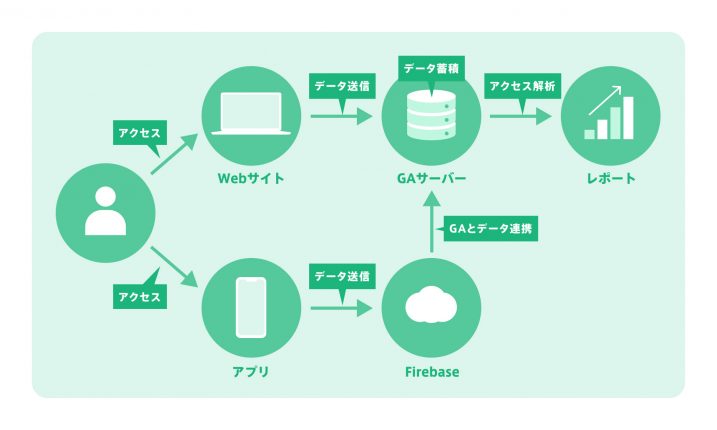
Google広告の概要
Google広告とは、Google社が提供するプラットフォームに掲載できる広告です。主に以下の5種類に分類されます。
世界中のユーザーに広告を配信できるため、認知向上やブランディングに効果が期待できます。
※参考:【Google広告の種類】始め方から効果的な運用方法まで紹介
GA4とGoogle広告の連携により得られるメリット
連携すると、効果検証やスマート自動入札機能の精度向上などのメリットが得られます。ここでは、メリットについて解説します。
GA4の指標によりGoogle広告の効果検証が可能になる
連携により、Google広告の効果検証ができます。GA4上で、コンバージョンに到達するまでのGoogle広告のクリック単価や、クリック数などを確認可能です。どの広告をクリックし、Webサイト内をどの経路でコンバージョンしたのかを分析できるため、広告運用の改善につながります。
スマート自動入札にGA4のデータを活用できる
スマート自動入札に、GA4で計測したユーザー行動のデータを活用できる点もメリットです。自動入札機能とは、機械学習を活用して、広告オークションごとに広告掲載内容を最適化するGoogle広告の機能です。Google広告のみで運用するよりも、入札価格を抑えて、費用対効果を高められます。
リマーケティング広告を改善できる
リマーケティング広告とは、Webサイトを訪問したことのあるユーザーに対して表示する広告です。GA4との連携により、性別や年齢といった属性ごとに、具体的な配信条件を設定できます。より精度の高いターゲティングが実現し、コンバージョン獲得につながりやすくなります。
Google広告単独よりもより深いターゲティングが可能になる
GA4のコンバージョンデータやユーザーリストを、Google広告にエクスポートでき、単独よりも深いターゲティングが可能になる点もメリットです。コンバージョンに到達するまでのエンゲージメント評価や、Webサイト上の分析が可能になり、Google広告だけではできないターゲティングができます。
連携前には権限を確認しよう
連携には、一定以上の権限が必要です。それぞれ、以下の権限があるかを確認しましょう。
| アカウント | 必要な権限 |
|---|---|
| GA4 | 「編集者」権限以上 |
| Google広告 | 管理者 |
GA4では管理>「アカウントユーザーの管理」から、Google広告では「ツールと設定」>「アクセスとセキュリティ」から確認できます。
GA4側から連携する手順
2つを連携させるために、それぞれのアカウントから設定する必要があります。ここでは、GA4側から連携する手順を解説します。
1.リンクを選択
GA4の管理を開いたら、以下の手順で進めましょう。
1.「サービス間のリンク設定」で「Google広告のリンク」を選択
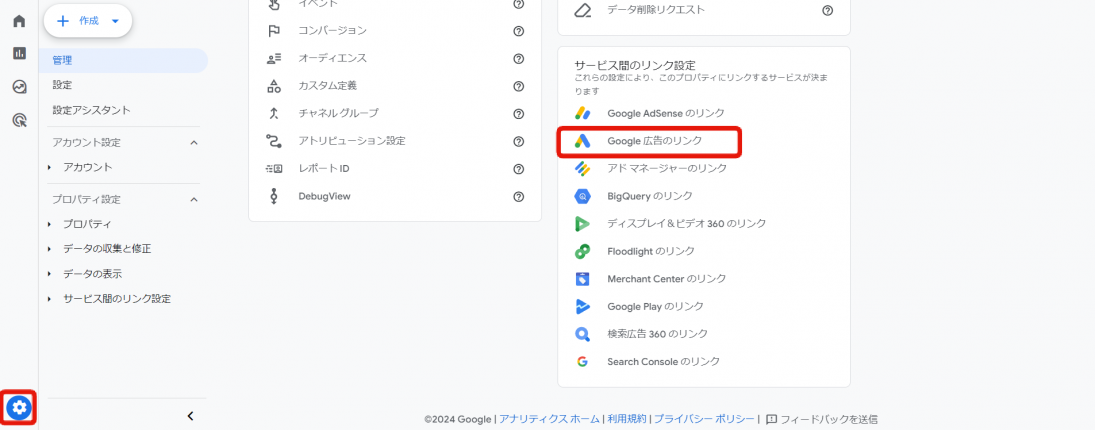
2.右上の「リンク」をクリック
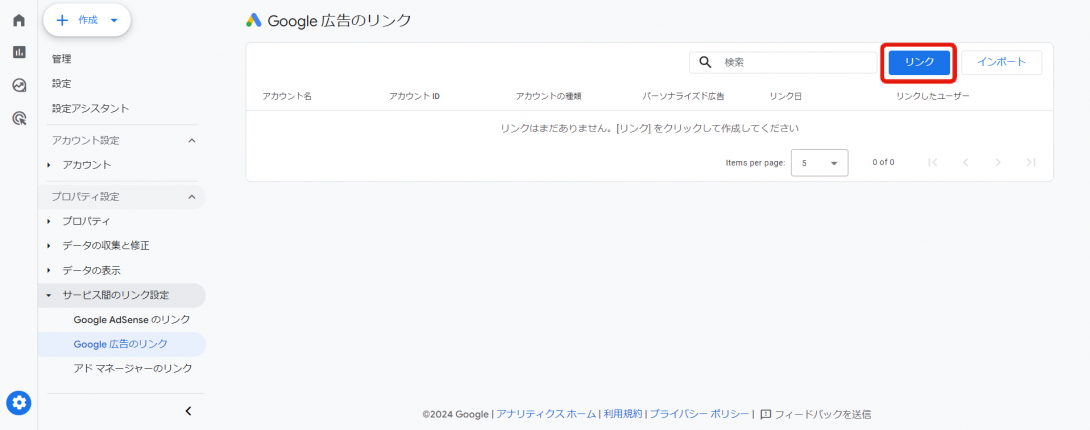
2.アカウントを選択
「Google広告でリンクを作成する」の画面で、以下の手順で進めます。
1.「Google広告アカウントを選択」をクリック

2.「Google広告アカウント」にチェック
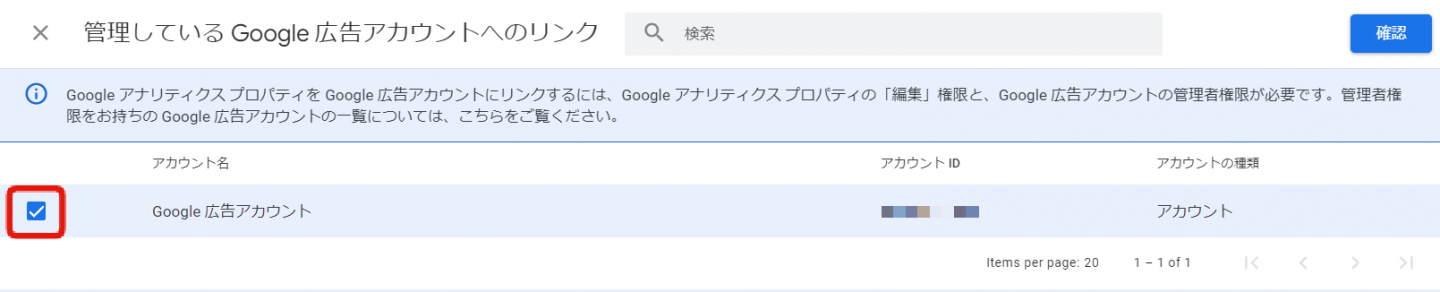
3.右上の「確認」ボタンをクリック
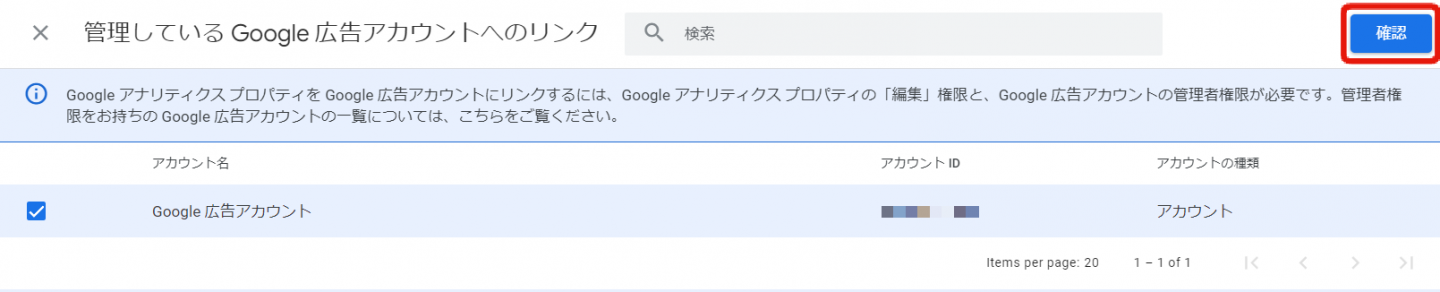
3.構成の設定・データ設定を確認
アカウントの選択を終えたら「次へ」をクリックし、「構成の設定」を行います。以下の画面で進めます。
1.「パーソナライズド広告を有効化」及び「Google広告内からのアナリティクス機能へのアクセスを許可する」が有効であることを確認し、「次へ」をクリック
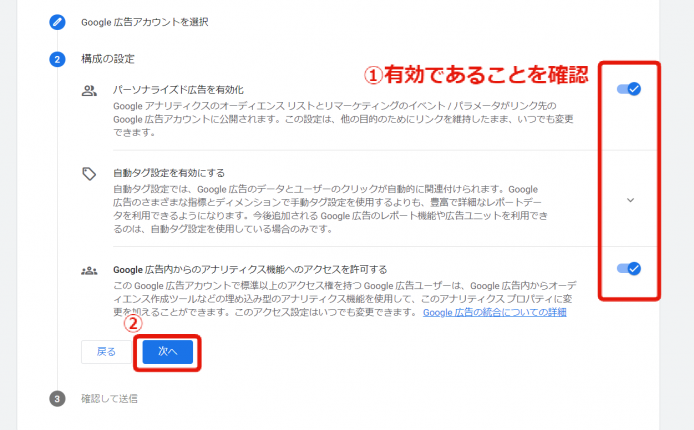
2.「データ設定」を確認し「送信」をクリック
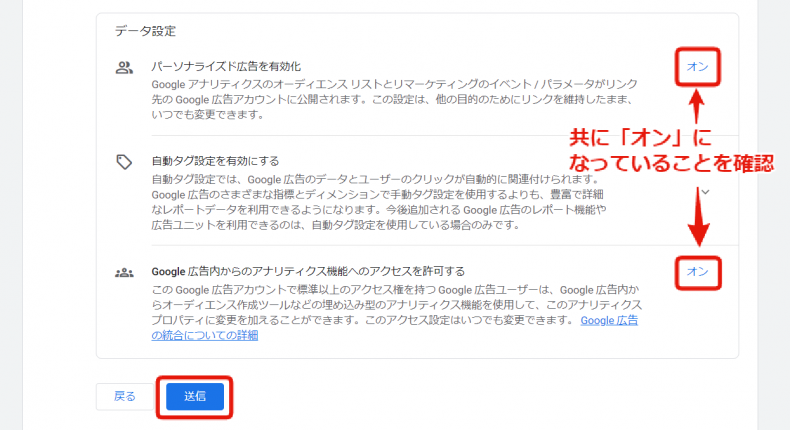
3.「リンク作成済み」と表示されれば、連携完了です。
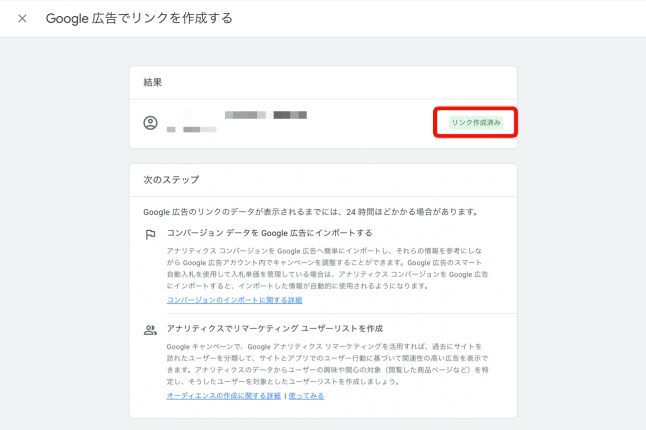
Google広告側から連携する手順
Google広告側からも連携が必要です。ここでは、2つの手順に沿って解説します。
1.リンクアカウントを開く
Google広告の「管理者」から以下の手順で進めましょう。
1.「リンクアカウント」をクリックし、「Google Analytics (GA4) & Firebaseにリンクする」をクリック
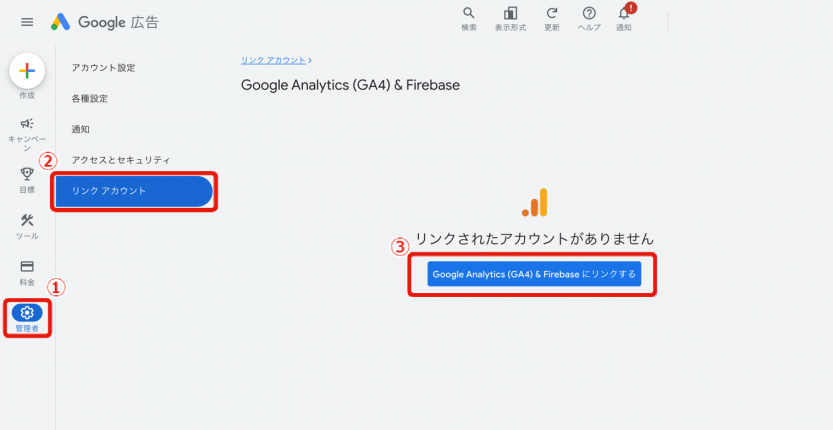
2.リンクを有効にする
詳細ページで、以下の手順で進めます。
1.「+」ボタンをクリックし「リンク設定」の検索窓から連携したい広告アカウントを選択する
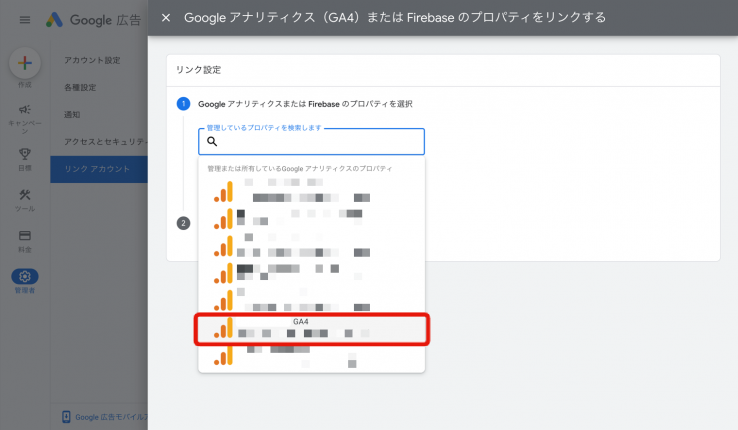
2.該当の広告アカウントが選択できていることを確認し、「次へ」をクリック
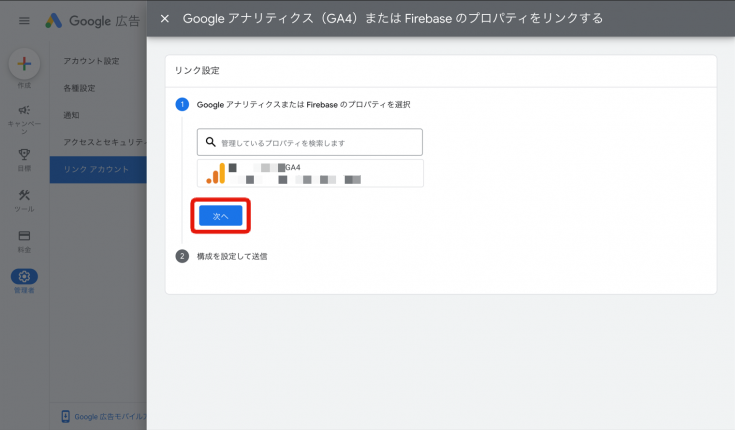
3.「データ共有」の項目で2項目が有効であることを確認し、「リンク」をクリック
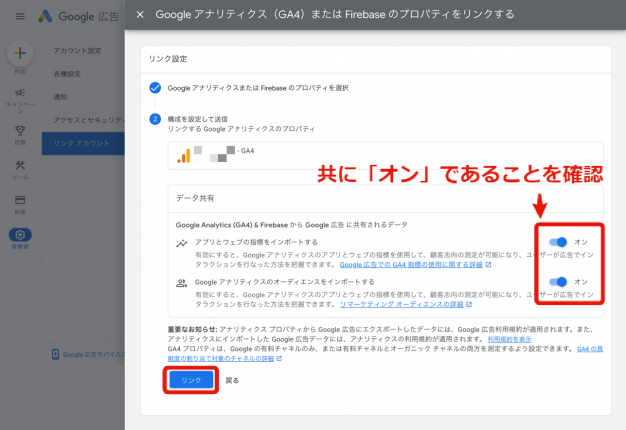
4.「リンク済み」と表示されたことを確認し、「完了」をクリック
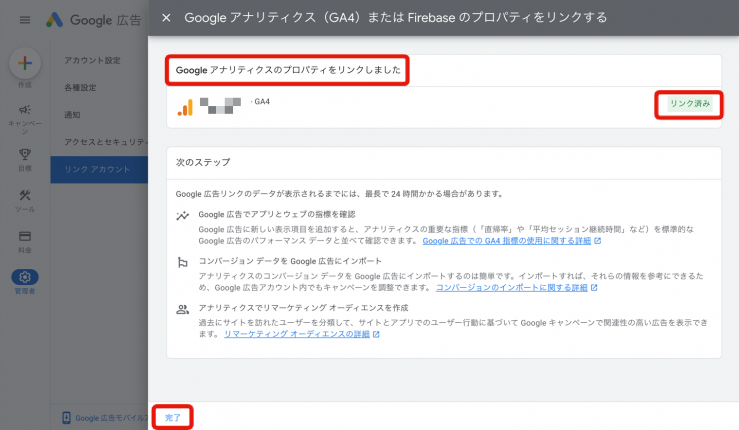
連携後の4つの活用方法
連携後は、パフォーマンスの確認やオーディエンス作成に活用しましょう。ここでは、3つの活用方法を解説します。
Google広告のパフォーマンスを確認する
GA4上でキャンペーンごとのユーザー、セッション、コンバージョンといった、Google広告のパフォーマンスを確認できます。Google広告ごとに把握できるため、より具体的な戦略や施策につなげられます。Google広告のパフォーマンスの確認方法は以下です。
GA4の「レポート」から「集客」内の「概要」を開きます。「セッション」のカードの下部にある「Google広告キャンペーンを表示」を選択します。
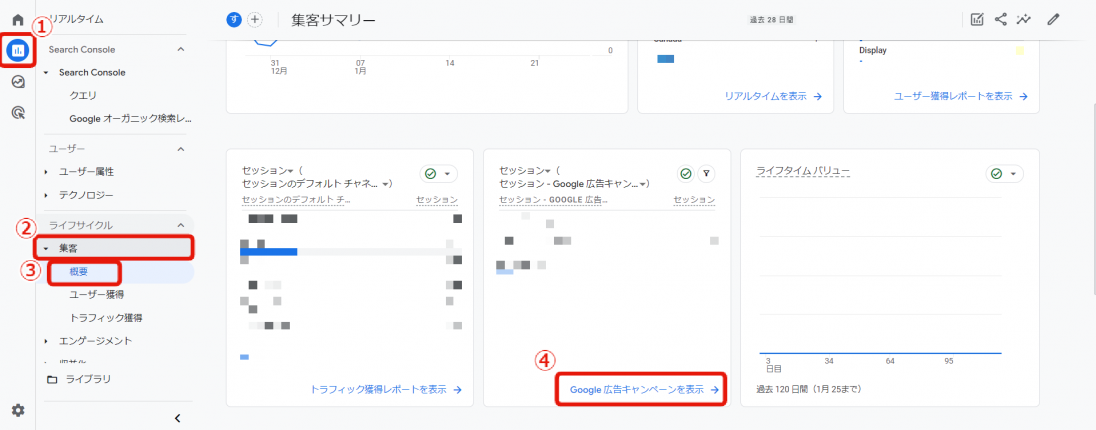
GA4のイベントをGoogle広告のコンバージョンに設定する
Google広告アカウントに、GA4のコンバージョンデータをインポートすることも可能です。コンバージョンに到達するまでの中間経路と一緒に分析できたり、コンバージョン重視の入札戦略に活用できたりします。
コンバージョンでデータをインポートする方法は以下です。
1.Google広告を開き、左上の新規作成ボタン「+」をクリックし、「コンバージョンアクション」を選択
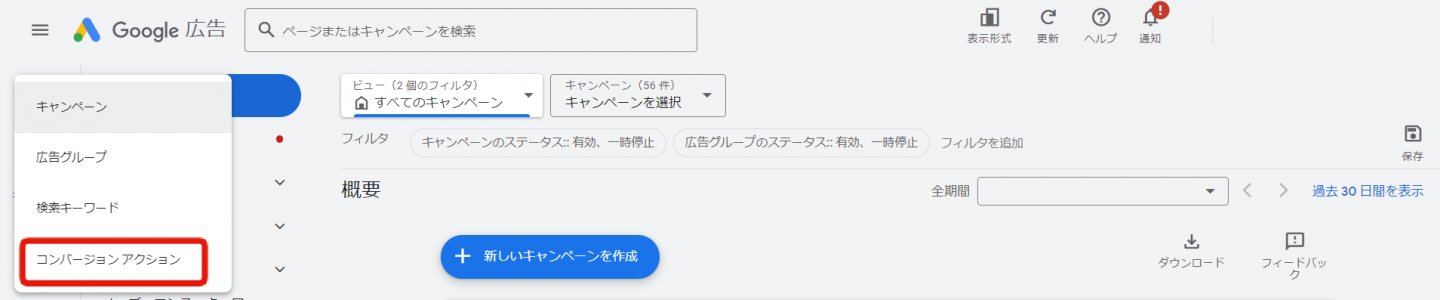
2.「コンバージョンの測定を始めましょう」と表示された画面から「インポート」をクリック
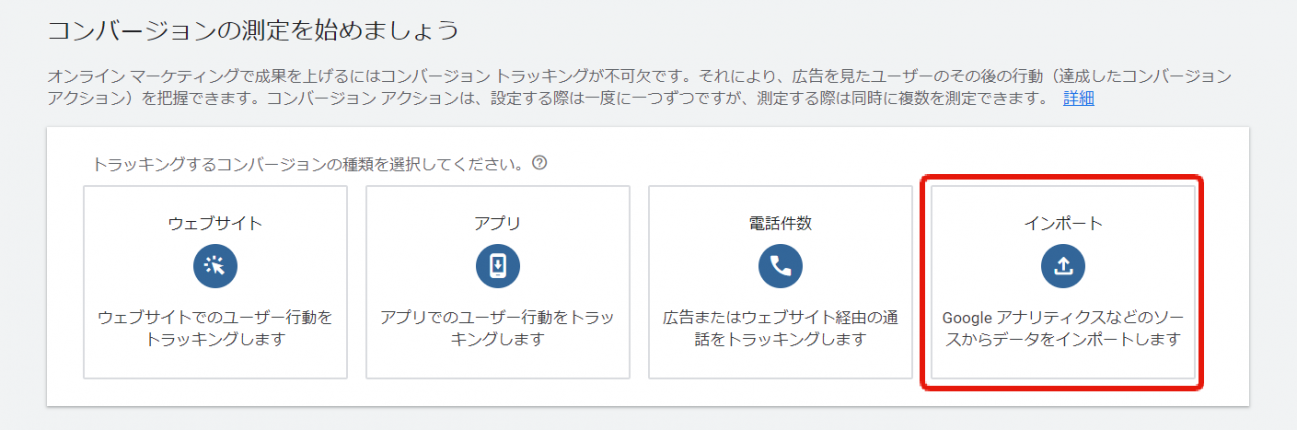
3.「Googleアナリティクス4プロパティ」の「ウェブ」版を選択し、「続行」をクリック
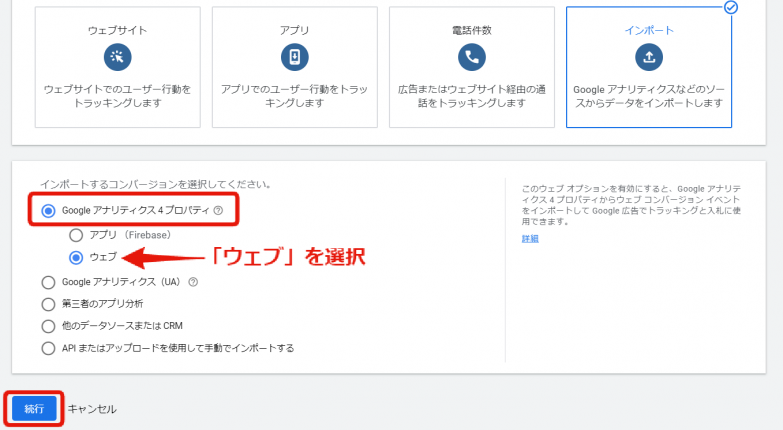
4.インポートするコンバージョンアクションを選択し、「インポートして続行」をクリック
※複数のコンバージョンアクション選択も可能
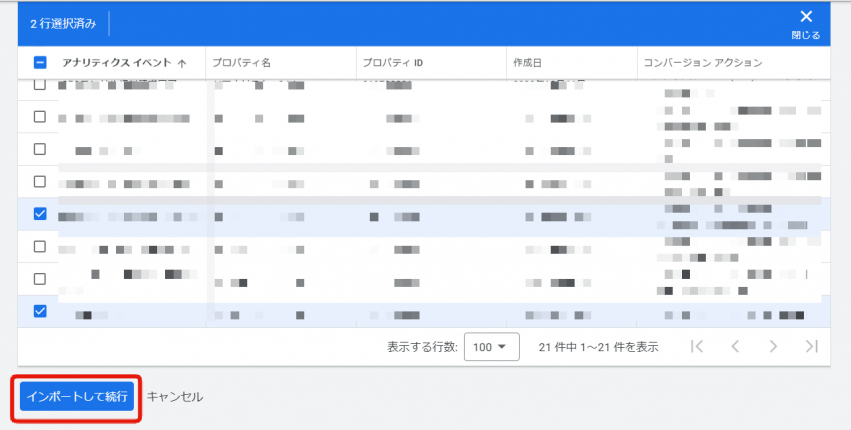
5.「完了」をクリックし終了
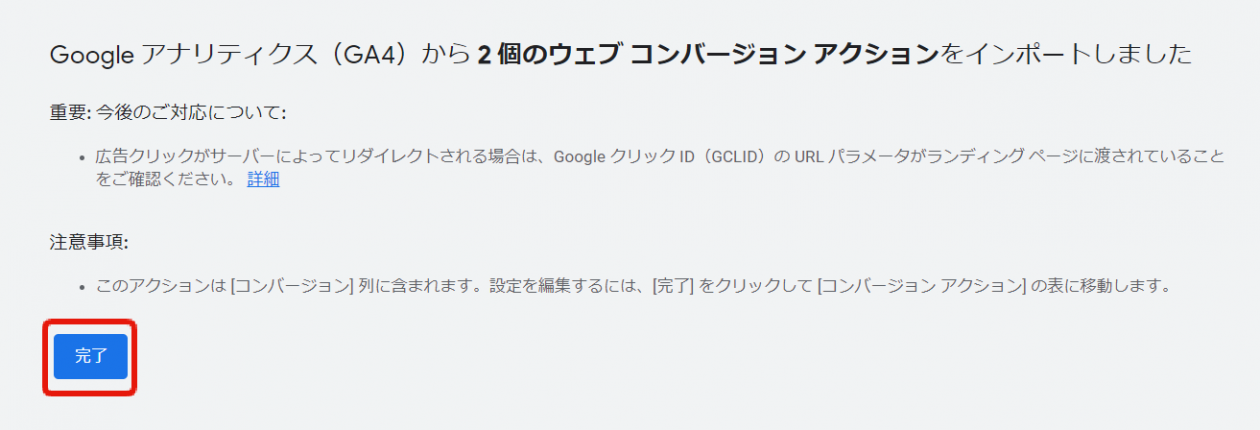
広告配信のためのオーディエンスを作成する
GA4の数値・データを連携すると、Google広告配信で利用できます。過去の閲覧・購入履歴や、自社サイトを訪れた年齢・性別・地域などのユーザー属性によって、オーディエンスを作成可能です。
オーディエンスの設定方法は以下です。
1.GA4の左下歯車マークの「管理」から「データの表示」項目内の「オーディエンス」を選択
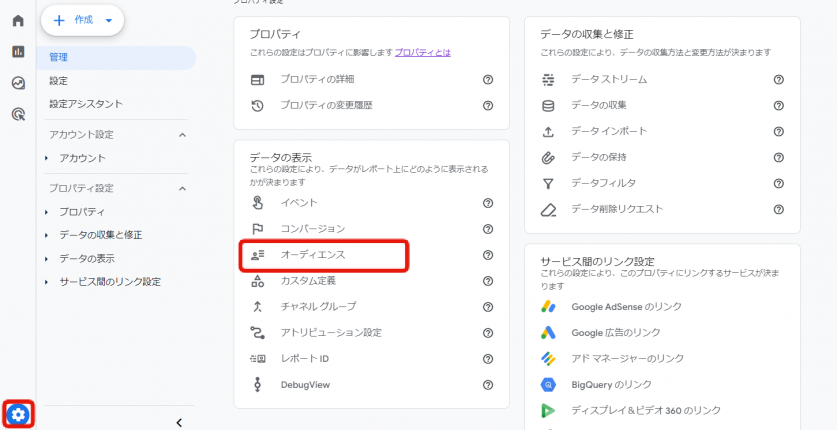
2.「オーディエンス」をクリック
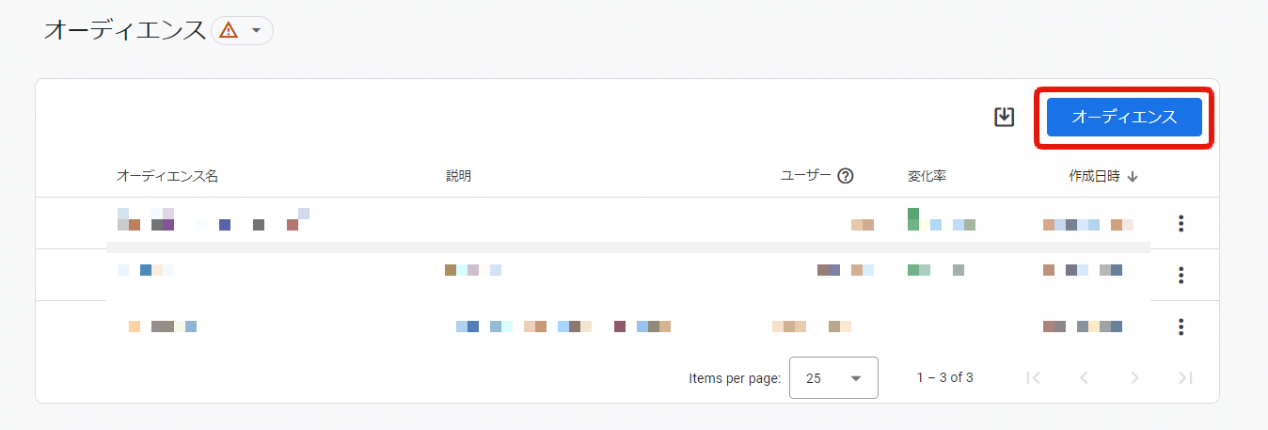
3.「カスタムオーディエンスを作成する」をクリック
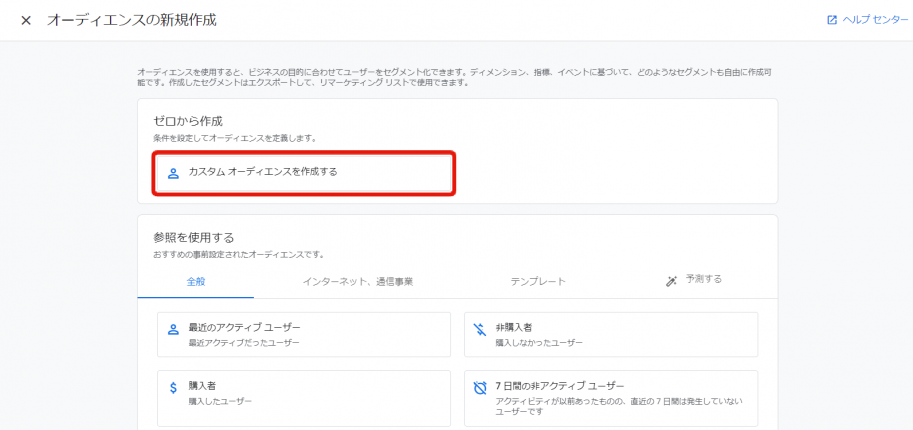
4.条件を入力。今回は、コンバージョンの種類と性別をかけ合わせたオーディエンスを例としてご紹介。
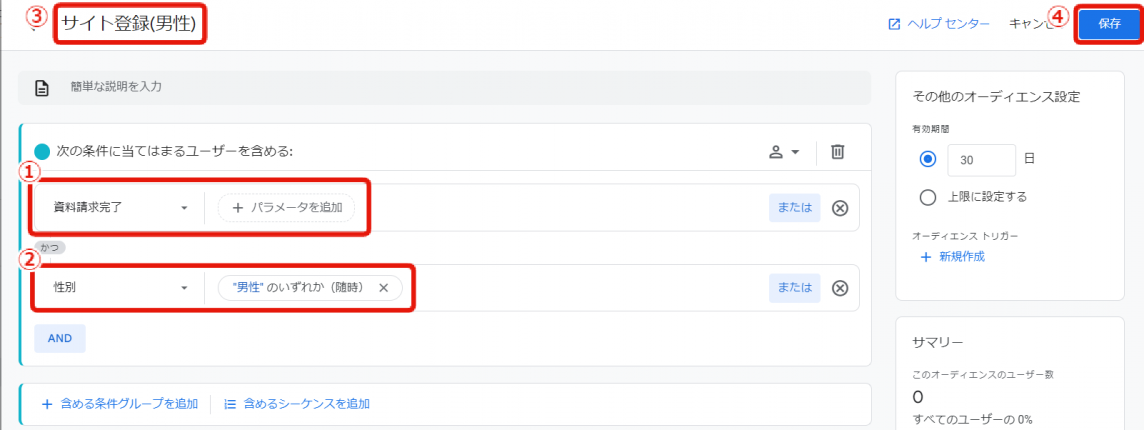
参考:GA4の「オーディエンス」とは?メリットや活用例、作成手順も詳しく解説
Google広告側で反映を確認
オーディエンスがGoogle広告に反映されたかを確認します。
1.Google広告の管理画面から「ツール」>「共有ライブラリ」配下にある「オーディエンスマネージャー」を選択します。
「データセグメント」内にカスタムオーディエンス名が反映されているか確認します。先ほどGA4で作成したオーディエンス名が一覧に追加されていれば、設定完了です。今回の場合は「サイト登録(男性)」が該当します。
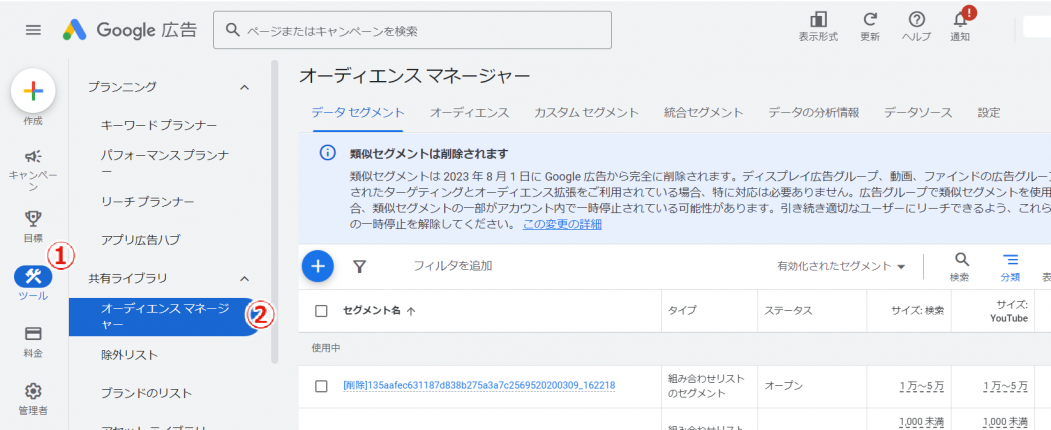
「自動タグ設定」を有効にする
Google広告で「自動タグ設定」を有効にすると、URLパラメータを自動付与することができます。URLパラメータとは、ユーザーがどこからWebサイトにアクセスしてきたかを判別することが出来る変数です。
通常、パラメータは手動で付与する必要がありますが、以下の設定を行うことでGoogle広告は自動でパラメータを付与することが出来ます。
Google広告の管理画面にある「アカウント設定」から「自動タグ設定」をクリックします。「ユーザーが広告クリック時にアクセスするURLにタグを設定する」にチェックを入れ、「保存」をクリックすると設定を有効化出来ます。
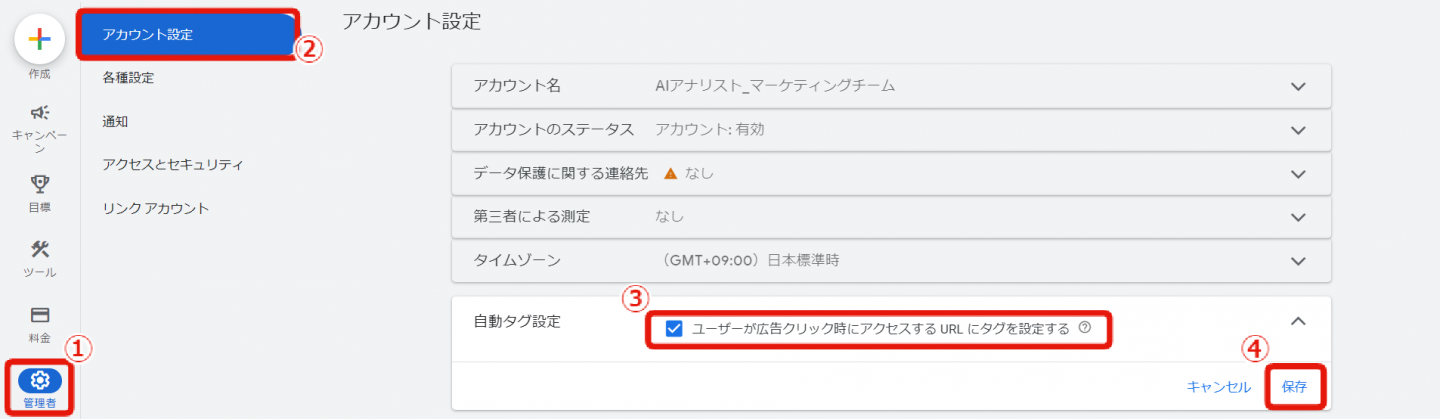
こちらの設定を有効化することで、タグの付与漏れや、設定ミスを防ぐことが出来るため、おすすめです。
効果的な分析のための4つのポイント
効果的な分析をするには、知っておきたいポイントがあります。ここでは、分析の4つのポイントを解説します。
拡張測定機能をオンにする
GA4は、拡張測定機能がデフォルトで用意されているため、オンにしましょう。拡張測定をオンにすると、スクロール、サイト検索動画エンゲージメントといったイベントを自動追跡します。Google広告と合わせて分析すれば、詳細なユーザー行動を把握できます。
| イベント項目 | 詳細 |
|---|---|
| スクロール | ユーザーがページの下部に到達をトリガーに、スクロールを記録 |
| サイト検索 | URL クエリ パラメータが含まれるかをトリガーに、ユーザーのサイト検索数を記録 |
| 動画エンゲージメント | ユーザーが動画を視聴開始した際再生時間の10%、 25%、 50%、75%の視聴をトリガーに、エンゲージメントを記録 |
| ファイルのダウンロード | テキストドキュメント、PDF、ビデオ、オーディオ、プレゼンテーション、実行可能ファイル、または圧縮ファイルの最も一般的なファイルタイプのクリックをトリガーに記録 |
パス分析を作成する
パス分析とは、ユーザーがコンバージョンに到達するまでを、可視化できる経路分析機能です。パス分析を作成し、Google広告の経路における問題点を細かく分析することで、ステップごとの対策を検討できます。
予測モデルを活用する
効果的な分析のために、GA4の予測モデルを活用しましょう。予測モデルとは、「購入確率」「解約確率」「収益」を予測する機能です。機械学習を活用することで、パフォーマンスの大幅な向上が期待できます。
エンゲージメントを活かしたセッションを追跡する
エンゲージメントとは、単にページを開いているだけでなく、アクティブな状態のユーザー行動を把握する指標です。分析すれば、ユーザーが探しているものを提供するWebサイトか、提供できていないWebサイトかを区別できます。「広告経由で集客が増えたのに、コンバージョンが増えない理由」を特定する際に役立ちます。
効果的な分析は「AIアナリスト」がおすすめ
自社での分析が難しいと感じる場合は、ツールの活用がおすすめです。「AIアナリスト」を使用すれば、簡単に効果的な分析ができます。
AIアナリストとは
AIアナリストとは、GA4のデータをもとに、改善ポイントの提案や施策の管理と、成果を検証するマーケティングツールです。GA4の見方がわからない、コンバージョン数が減った原因がわからないといったケースに最適です。
導入するメリット
AIアナリストにGA4やGoogle広告データなどを連携すると、自動でレポート作成ができる点がメリットです。集計や分析にかかる時間が不要になり、業務効率化が可能です。効果検証を1クリックで行えるため、成果をひと目で確認できます。
まとめ
GA4とGoogle広告を連携すると、細かな分析やより深いターゲティングが可能になります。連携後は、拡張機能やパス分析、予測モデルなどを使って、自社の広告運用に活かしましょう。自社での運用に不安を感じる場合は、ツールの活用もおすすめです。
「AIアナリスト」は、AIがアクセス解析を⾃動で⾏い、重要な改善ポイントを教えてくれるツールです。3万8,000サイトを改善したノウハウで、Webサイトの膨大なデータを分析し、成果を伸ばす改善ポイントをデータ根拠とともに届けます。Googleアナリティクスに連携するだけで利用可能で、設定は2分で終わります。まずは無料版からお試しください。








